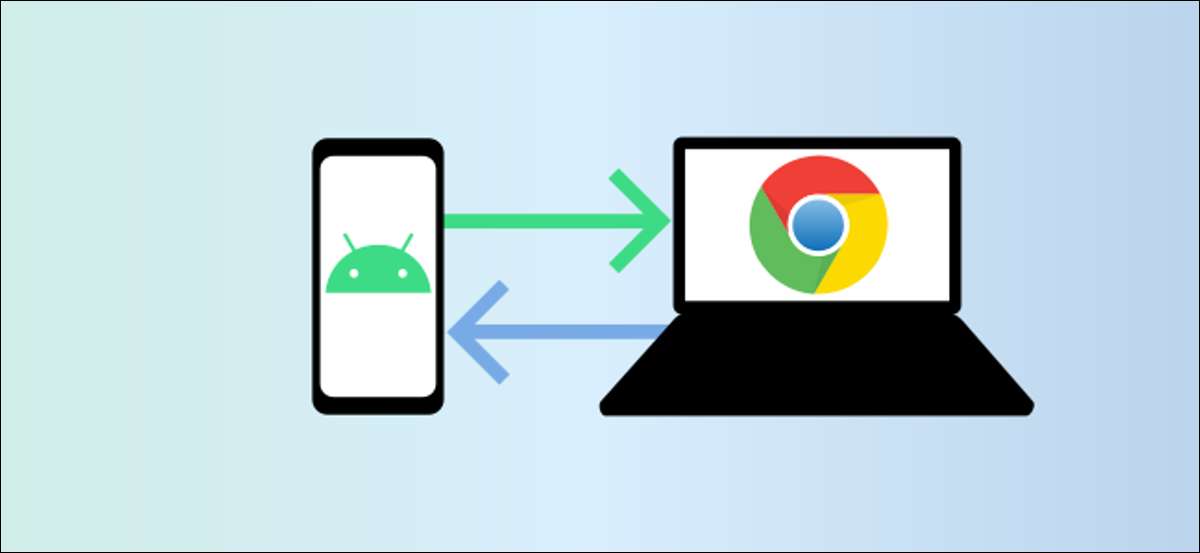
" Partager à proximité «La réponse de Android à l'aérodrome d'Apple est-elle. C'est une méthode universelle de partage entre appareils, sans Wi-Fi requis. Partagez également des œuvres avec Chromebooks. Nous vous montrerons comment le configurer et commencer le partage.
Share à proximité est disponible sur Chromebooks exécutant Chrome OS 89 et plus récent et sur les appareils exécutant Android 6.0 et supérieur. Vous l'avez probablement déjà sur votre téléphone ou votre tablette et juste besoin de le mettre en place . Vous voudrez faire cela avant de commencer avec le chromebook.
EN RELATION: AirDrop pour Android: Comment utiliser Android à proximité Partager
Configurer à proximité Partager sur un Chromebook
Tout d'abord, ouvrez les paramètres de votre Chromebook. Pour ce faire, cliquez sur l'horloge de la barre de tâches de votre Chromebook (appelée "étagère") pour afficher le panneau de réglages rapides. Sélectionnez l'icône de vitesse pour ouvrir le menu Paramètres.

Dans le menu Paramètres, allez à l'onglet "Connecté périphérique" dans la barre latérale.

Ensuite, si la fonctionnalité est disponible sur votre Chromebook, vous verrez «Partager à proximité». Cliquez sur "Configurer" pour commencer.
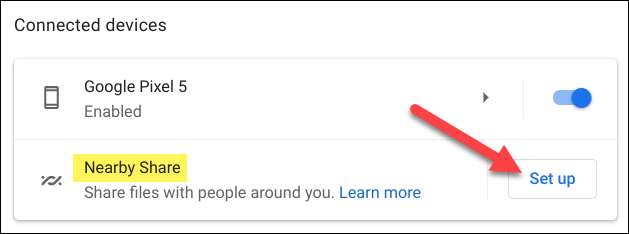
Tout d'abord, donnez un nom à votre appareil et cliquez sur "Suivant". C'est ce que vous et d'autres verront lorsque vous recherchez des appareils à proximité.
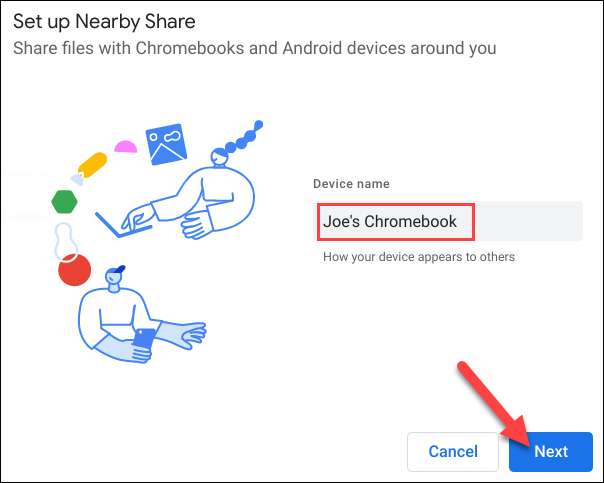
La prochaine étape consiste à décider qui sera capable de partager avec vous. Vous avez trois préférences de visibilité à choisir:
- Tous les contacts: Tous vos contacts avec Partager à proximité pourront voir votre appareil. Vous pourrez voir tous les appareils à proximité avec Partager à proximité ouverte.
- Certains contacts: Vous choisissez quels contacts pourront voir votre appareil. Vous pourrez voir tous les appareils à proximité avec Partager à proximité ouverte.
- Caché: Personne ne peut voir votre appareil. Vous pourrez voir tous les appareils à proximité avec Partager à proximité ouverte.
Si vous choisissez "Tous les contacts" ou "masqué", aucune autre configuration n'est requise.
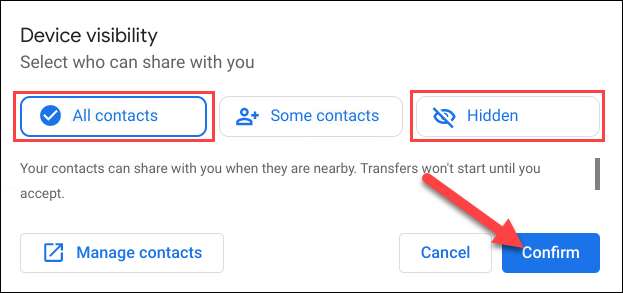
Choisir "Certains contacts" vous permettra de traverser votre liste de contacts et de sélectionner individuellement les personnes. Faites défiler la liste et basculez sur tous ceux qui souhaitent pouvoir voir votre appareil.
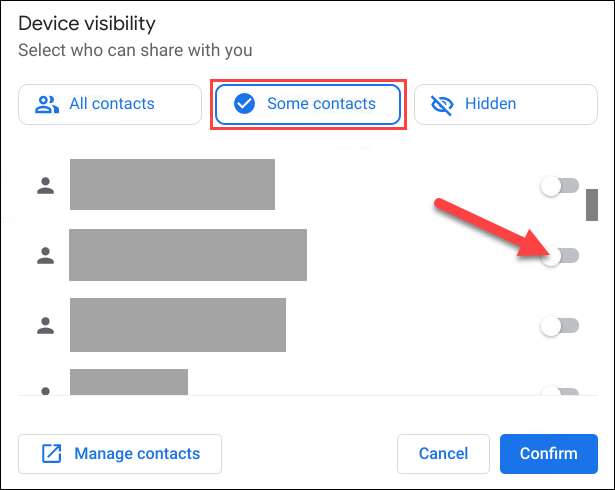
Cliquez sur "Confirmer" une fois vos choix de visibilité.
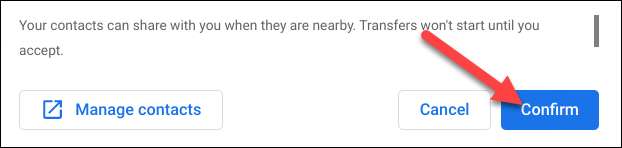
Nous avons fini avec la configuration initiale! Maintenant, prenons partage.
Comment utiliser à proximité Partager sur un Chromebook
Partager à proximité fonctionne de deux façons d'envoyer et de recevoir. Tout d'abord, nous couvrirons comment envoyer quelque chose avec la part proche. Cela peut être fait à partir du gestionnaire de fichiers.
Cliquez sur l'icône de lanceur d'applications dans le coin inférieur gauche pour voir toutes les applications de votre chromebook ou de votre chromébox. De là, ouvrez l'application "Files".

Trouvez le fichier que vous souhaitez partager et cliquez dessus avec le bouton droit de la souris.
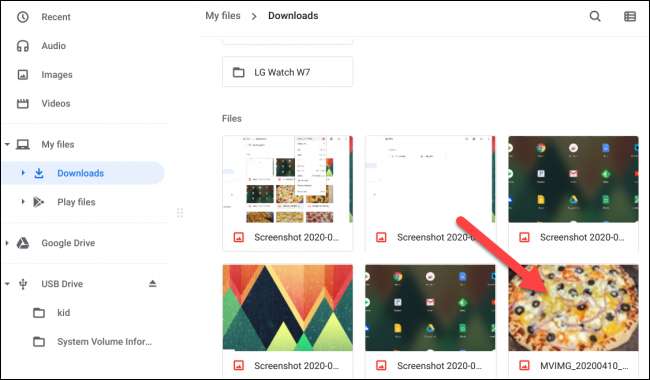
Sélectionnez "Partager" dans le menu contextuel.
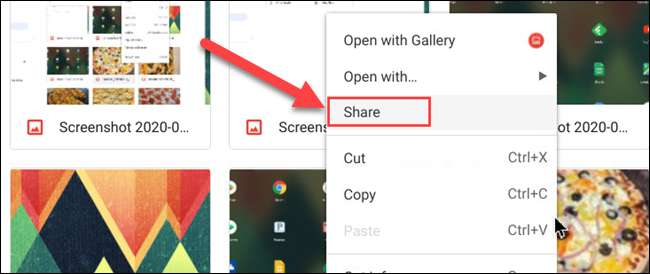
"Partager à proximité" sera l'une des options. Sélectionnez-le.
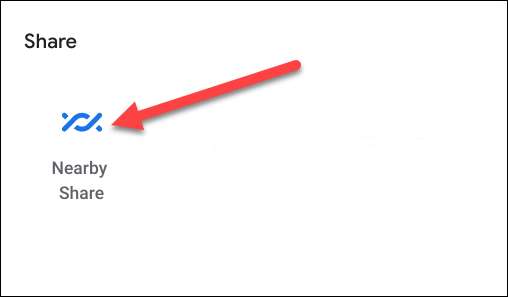
Les appareils de découverte à proximité apparaîtront ici. Choisissez votre téléphone Android ou votre tablette ou votre tablette - et cliquez sur "Suivant".
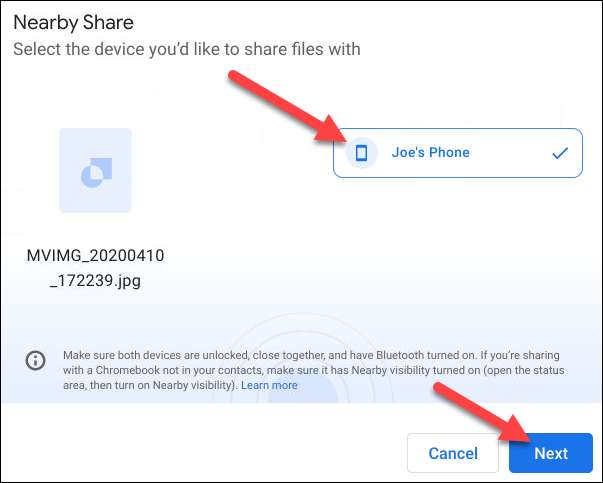
Une fois que vous «acceptez» sur le périphérique de réception, le transfert commencera et le fichier sera téléchargé sur votre autre périphérique.
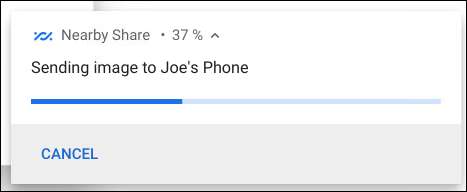
Recevoir avec Partager à proximité sur un Chromebook est facile. Il vous suffit de vous assurer que votre chromebook est déverrouillé et que d'autres appareils pourront le voir. Lorsqu'un périphérique tente de partager avec vous, une notification vous demandera de "recevoir" ou "décliner".
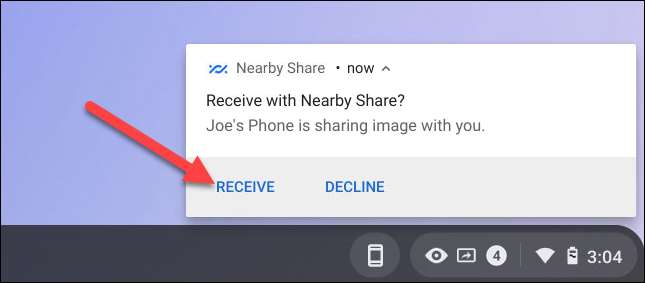
Si votre chromebook ne semble pas apparaître sur d'autres périphériques, vous pouvez basculer manuellement sur une visibilité pendant cinq minutes à partir du panneau de réglages rapides.
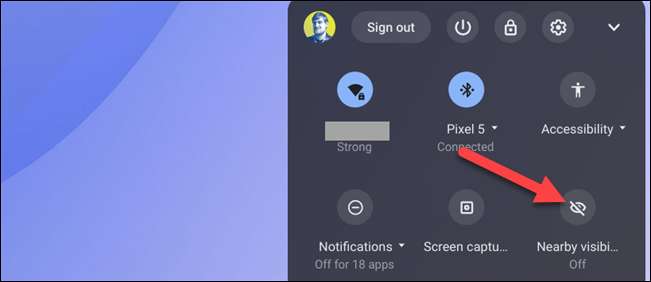
EN RELATION: Qu'est-ce que Android est à proximité de la part et travaille-t-il comme AirDrop?







